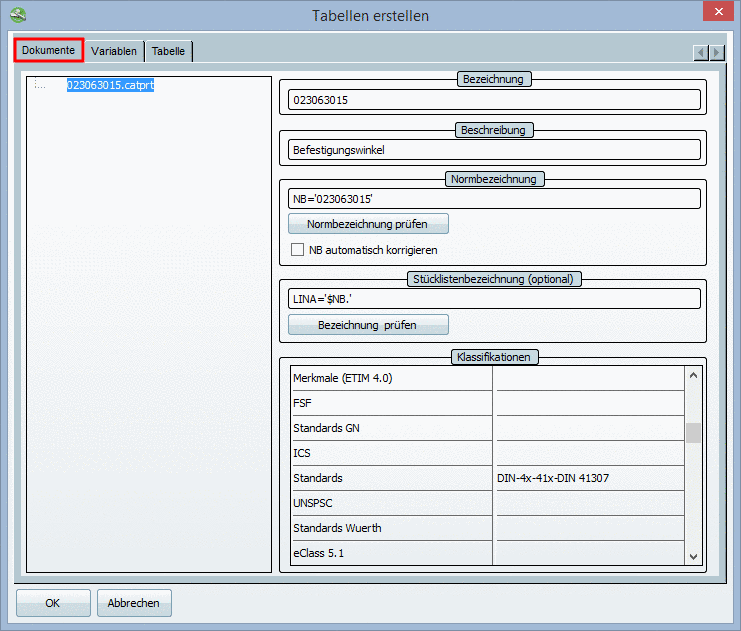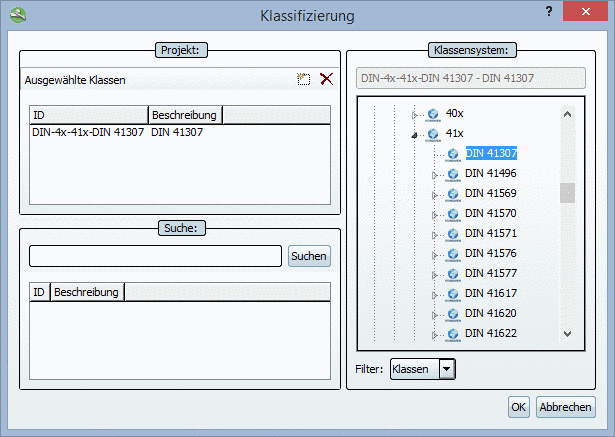Manual
Login
Our 3D CAD supplier models have been moved to 3Dfindit.com, the new visual search engine for 3D CAD, CAE & BIM models.
You can log in there with your existing account of this site.
The content remains free of charge.

Top Links
Manual
Über den Menüpunkt Bearbeiten öffnen Sie das Dialogfenster Tabellen erstellen. Darin können Sie die aktuelle Tabelle grundlegend beeinflussen und gestalten.
Im Dialogfenster finden Sie drei Registerseiten, welche im Folgenden beschrieben sind.
Dialogfenster Tabellen erstellen - Registerseite Dokumente
Der Bezeichnungstext ist die erste Hälfte des Projektnamens im Verzeichnisbaum.
Der Bezeichnungstext erscheint unter Symbole evtl. bei langen Texten nur bei Mouseover.
Der Beschreibungstext ist die zweite Hälfte des Projektnamens im Verzeichnisbaum. Er kann individuell festgelegt werden.
Ändern Sie Bezeichnung und Beschreibung (im Regelfall nur bei "native parts") im Dialogfenster Tabellen erstellen (siehe oben).
|
Normbezeichnung: ...erscheint in der Kopfzeile der Tabelle und besteht aus der Normbezeichnung selbst sowie der jeweiligen Ausprägung: z.B. ’Winkel DIN 41307 - 2 L 1’. |
...untersucht Ihre Eingaben auf syntaktische Fehler und Vollständigkeit. Falls Fehler vorliegen, werden Sie durch eine entsprechende Meldung darauf hingewiesen.
NB automatisch korrigieren: Fehlerhafte Eingaben werden automatisch vom Programm angepasst.
![[Hinweis]](/community/externals/manuals/%24%7Bb2b:MANUALPATH/images/note.png) |
Hinweis |
|---|---|
Die automatische Korrektur berücksichtigt keine individuellen Darstellungswünsche. Es werden lediglich zwingend erforderliche Angaben eingesetzt. | |
Stücklistenbezeichnung (optional): Alternative zur Normbezeichnung. Wird ebenso beim Export ans CAD-System übergeben und erscheint dort in der Stückliste.
...untersucht Ihre Eingaben auf syntaktische Fehler und Vollständigkeit. Falls Fehler vorliegen, werden Sie durch eine entsprechende Meldung darauf hingewiesen.
Klassifikationen: Um das aktuelle Projekt einer Klassifikation zuzuweisen, gehen Sie folgendermaßen vor:
-
Klicken Sie unter Klassifikationen, in der gewünschten Klassifikation auf die Durchsuchen-Schaltfläche .
-
Öffnen Sie unter Klassensystem die Baumstruktur und führen Sie auf der Klasse, in welcher das Projekt aufgenommen werden soll, einen Doppelklick aus.
-> Die Klasse wird links unter Ausgewählte Klassen eingetragen.
-
-> Die Klasse wird im Dialogbereich Klassifikationen in der gewünschten Klassenzeile eingetragen.
-
Schließen Sie das Dialogfenster.
-> Das Teil ist nun in der Projektauswahl auf der Registerseite Klassen in der gewünschten Klasse eingetragen.
Dialogfenster Tabellen erstellen - Registerseite Variablen
Kürzel und Beschreibung: Diese Angaben bilden den Wortlaut im jeweiligen Spaltenkopf.
Einheit: ...erscheint im Spaltenkopf in Klammern stehend hinter der Beschreibung (optional).
Datentyp: Wahl zwischen Text und Zahl. Bei Text legen Sie im Feld Zeichen die Anzahl der Textzeichen und damit die Spaltenbreite fest. Bei Zahl entscheiden Sie darüber, wieviele Nachkommastellen mitangegeben werden.

![[Wichtig]](/community/externals/manuals/%24%7Bb2b:MANUALPATH/images/important.png)